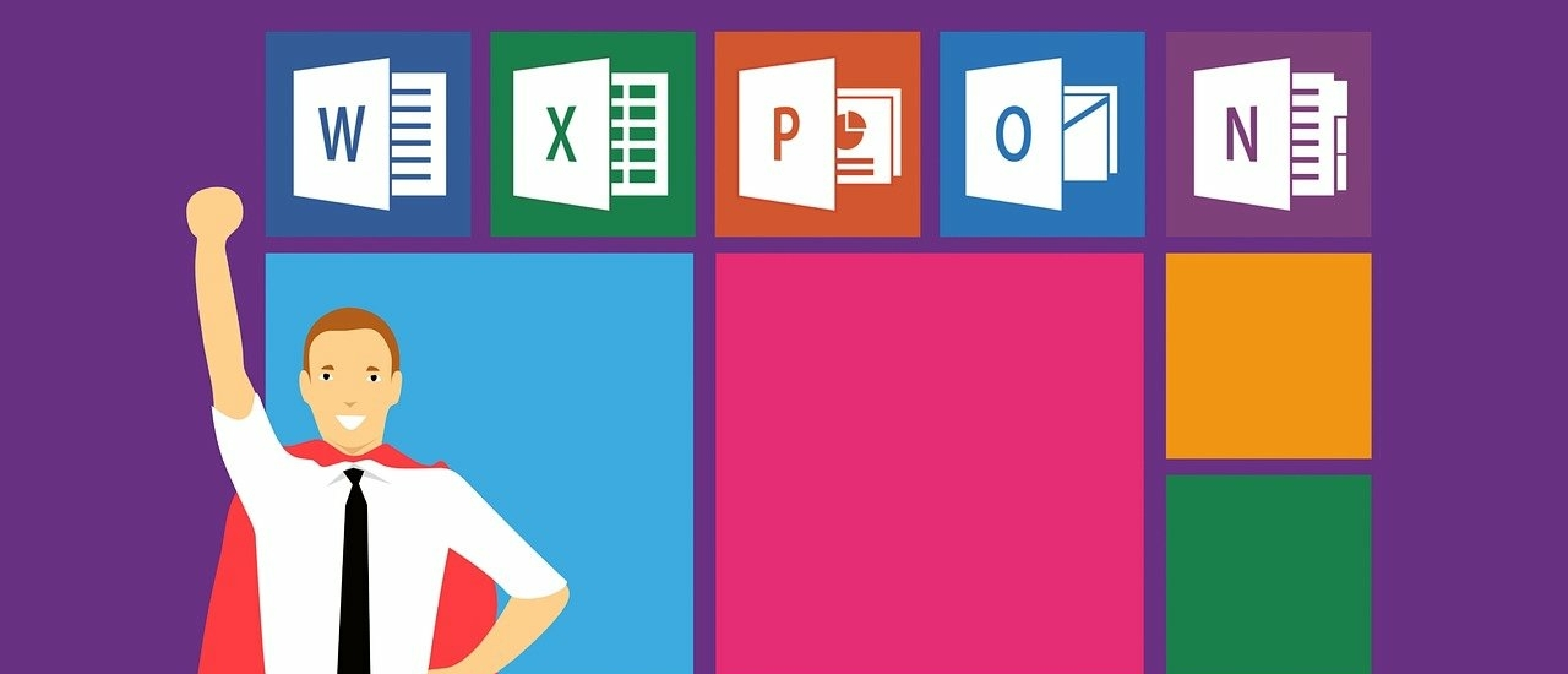Jak funguje aplikace Microsoft Visio?
Microsoft Visio je užitečný nástroj, který byl navržen pro vytváření diagramů a vývojových diagramů. Ať jste učitel nebo inženýr, Microsoft Visio má správné nástroje, tvary a funkce, které vám pomohou vytvořit informativní diagramy, které si můžete přizpůsobit svým osobním potřebám. V tomto blogu si můžete přečíst, jak nejlépe pracovat s Visiem.
1. Začínáme s aplikací Microsoft Visio
Po otevření MS Visio uvidíte mnoho různých typů šablon s různými tématy: Základní diagram, Základní vývojový diagram, Organizační diagram, Podrobná síť, Diagram pracovního postupu, Rozvržení kanceláře, Plán domu a další. Všechny tyto šablony obsahují specifické nástroje a vzorníky související s konkrétním tématem. Nejdříve je potřeba zjistit, zda diagram nebo vývojový diagram, který chcete vytvořit, souvisí s jedním z těchto témat. Pokud ano, pro začátek je potřeba kliknout na šablonu. Pokud nevidíte šablonu, která vyhovuje vašim potřebám, vyberte "Prázdný výkres" a začněte od nuly pomocí jakýchkoli objektů a tvarů, které máte k dispozici.
2. Nastavení Orientace
Po výběru a kliknutí na šablonu se zobrazí stránka s prázdným listem uprostřed, nabídkou nahoře a panelem nástrojů s obrazci vlevo. Pokud budete chtít změnit tvar nebo orientaci listu, přejděte na kartu Design, klikněte na nástroj "Orientace" umístěný v nabídce a zvolte, zda bude dokument v režimu na výšku nebo na šířku. Chcete-li změnit velikost listu, klikněte na nástroj "Velikost" a vyberte požadovanou velikost.
3. Začněte kreslit
Pro pokračování vytvoření diagramu nebo vývojového diagramu klikněte na "Další tvary" na panelu nástrojů vlevo a vybrat kategorii, kterou potřebujete. Můžete si vybrat z následujících kategorií: Obchod, Inženýrství, Vývojový diagram, Obecné, Mapy a plány, Síť, Plánování, Software a Databáze. Začněte výběrem jednoho z tvarů, klikněte na něj a přetáhněte jej na prázdný list. Můžete jej umístit kamkoli chcete a můžete změnit jeho velikost a otočit.
Přečtěte si o nových přírůstcích aplikace Microsoft Visio 2021 zde.
4. Vložení obrazců pomocí konektoru aplikace Visio
Chcete-li tvary propojit, klikněte v nabídce na nástroj "Konektor" a umístěte konektory kamkoli chcete. V různých verzích aplikace Visio mohou být spojnice umístěny na různých místech. Spojnice lze snadno upravit, změnit jejich velikost a propojit je s různými tvary.
5. Přidání textu
Nejjednodušší způsob, jak k obrazcům přidat text, je dvakrát na ně kliknout a začít psát. Tak se napsaný tekst stane součástí obrazce, takže když obrazec přesunete, text se přesune s ním. Dalším způsobem, jak přidat text, je kliknout na nástroj "Text" na pásu karet, kliknutím a přetažením listu vytvořit textovou oblast a začít psát. Text je možné psát dovnitř nebo vně obrazců a také upravovat a formátovat pomocí různých nástrojů.
6. Uložte práci
Až budete s projektem hotovi, v nabídce najděte volbu "Uložit jako..." a dokument uložte. Najdete ji v levém horním rohu okna. Soubor můžete uložit v různých formátech. Pokud chcete mít možnost soubor otevřít a upravit později, uložte jej do ". vsdx". Pokud soubor chcete uložit jako obrázek, zvolte buď ".jpeg" nebo ".png". Můžete jej také uložit jako soubor ".pdf", což usnadní nahrání na web a sdílení s ostatními, aniž byste museli měnit kvalitu souboru.
Přečtěte si o používání aplikace Visio pro Mac.
Kupte si levné licence Microsoft Visio
Hledáte levnou licenci Microsoft Visio? Softtrader je specialista na použité licence Microsoft, což vám ušetří až 70% z nové ceny. Softtrader nabízí Microsoft Visio 2013, 2016 a 2019. Zajímá vás cena? Požádejte o cenovou nabídku nyní.
Máte dotazy? Kontaktujte nás!
Pokud si přejete získat další informace o tom, který software a licence společnosti Microsoft jsou pro vás nejlepší, kontaktujte nás. Jsme k dispozici od pondělí do pátku od 9 do 17 hodin.